Rakstīšana un skriptu palaišana PowerShell
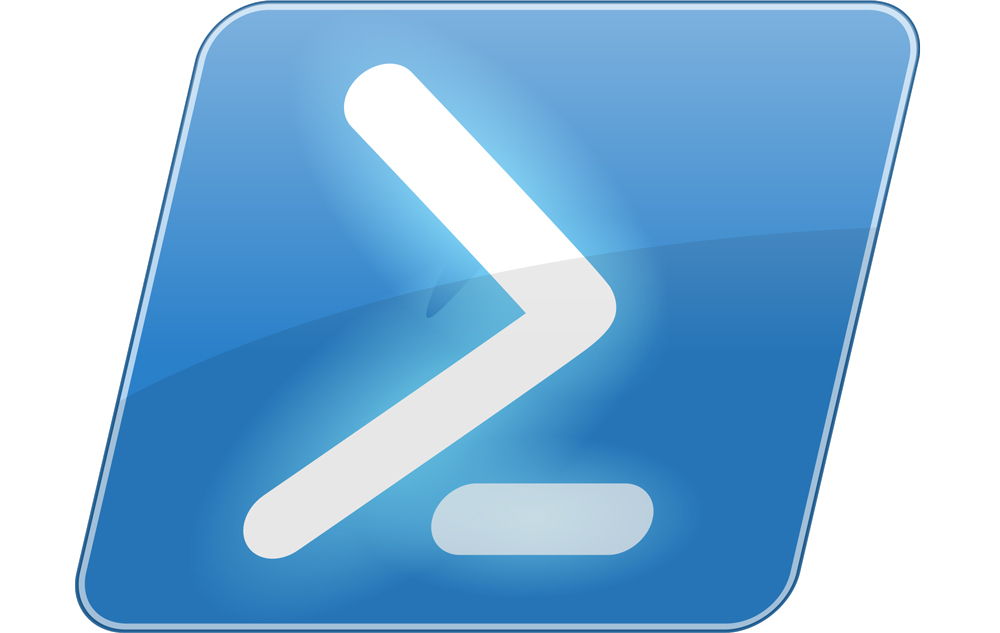
- 614
- 142
- Charles McDermott
PowerShell programma ir alternatīva komandrinda ar plašu funkcionalitāti. Daudzi datoru īpašnieki, kuri ir labi orientēti uz sistēmas procesiem.
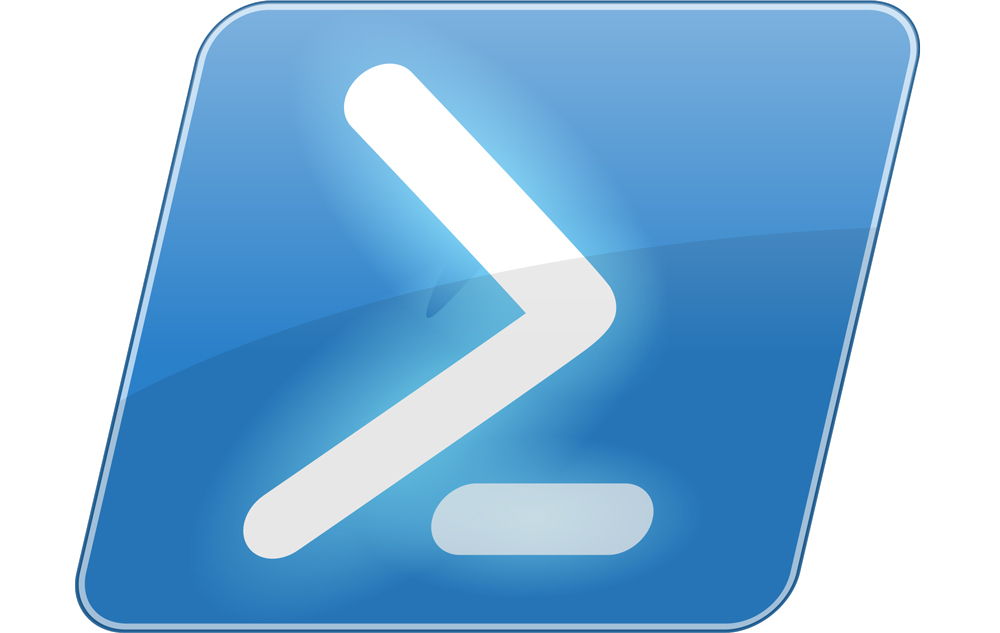
PowerShell programmas lietošanā nav nekā sarežģīta. Vienkārši izpildiet visus šī raksta norādījumus, un jums izdosies
Ja jūs neesat pazinējs šādā tēmā, jūs tikai sākat izpētīt viņiem pieejamās komandrindas un darbības, jums būs noderīgi uzzināt atbildes uz galvenajiem jautājumiem par šāda pielikuma izmantošanu. Piemēram, kā palaist Windows PowerShell ISE Windows 10 un rakstīt, strādāt ar skriptiem.
Kā atvērt PowerShell?
To var izdarīt dažos šādos veidos:
- Ar palaišanas palīdzību - jūs atradīsit pieteikumu vispārējā komponentu sarakstā ar burtu W.
- Meklējot uzdevumjoslā - atveriet to un ievadiet vārdu PowerShell, lai meklētu.
- Izmantojot izvēlni “Perform” - palaidiet to caur Win+R kombināciju un uzrakstiet lietderības nosaukumu, pēc kura tā būs atrodama sistēmā.
- Komandierā iestatiet PowerShell darbību - bet jums jāzina, ka jūs strādāsit ar lietojumprogrammu, izmantojot jau palaisto līniju, nevis atsevišķā logā.
- Windows parametros atlasiet “Passage paneļa rekvizīti” un izvēlni Sākt. Cilnē Navigācija ielieciet karogu uz līnijas "Nomainiet komandrindu ar PowerShell ...". Tagad jūs varat ieslēgt lietderību ar kombinācijas uzvaru+x.
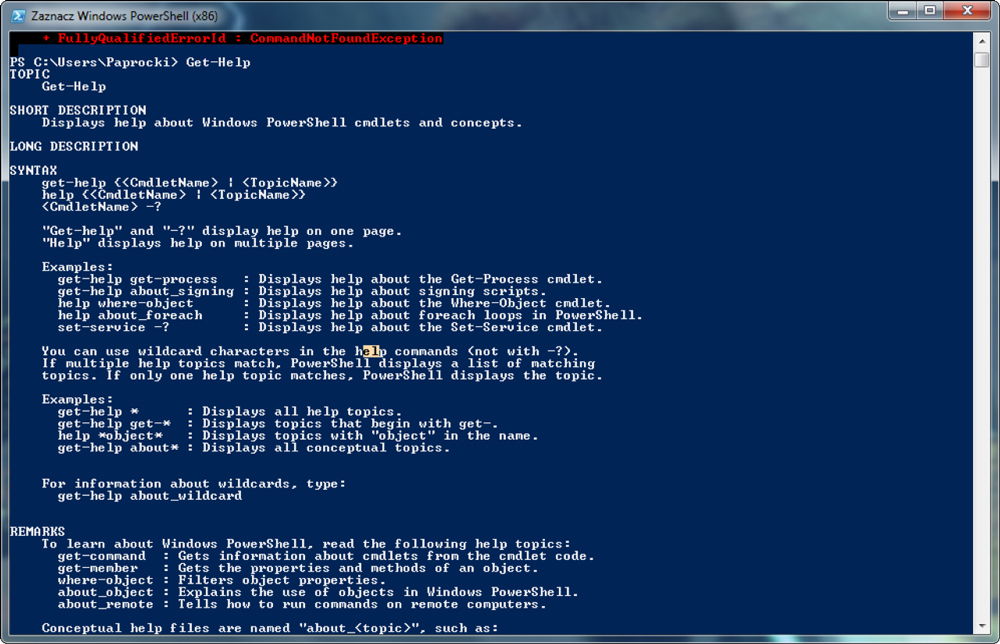
Kā rakstīt un palaist skriptus?
Kā izveidot PowerShell skriptu un sākt to? To var vienkārši izdarīt piezīmjdatorā - izmantojot to, jaunajā dokumentā norādiet nepieciešamās komandas. Pēc tam saglabāt, bet nomainiet formātu uz .PS1 - tieši šis paplašinājums ir šīs sistēmas lietderības faili.
Jūs varat rakstīt skriptus pašā lietojumprogrammā:
- Palaist to.
- Noklikšķiniet uz vienuma "Izveidot".
- Vai arī noklikšķiniet uz "File", un parādītajā sarakstā atlasiet "Izveidot".
- Uzrakstiet visas nepieciešamās komandas, lai izpildītu, saglabāt failu.
Skriptus joprojām var uzrakstīt un rediģēt FAR Manager, bet tos nevar tieši izmantot šādā pielikumā, jo tas parāda šāda veida failus, izmantojot standarta līnijas CMD. Tomēr citas darbības tiek veiktas tāpat kā “vietējā” lietderībā.
Scenāriju var sākt šādā veidā:
- Dodieties uz PowerShell administratora vārdā.
- Izmantojot CD komandas, norādiet nepieciešamā faila atrašanās vietu. Piemēram, E: CD \ CD darbs .\ faila nosaukums. PS1 vai E: \ darbs \ name_fila.PS1
- Šajā gadījumā, E: - cietā diska nosaukums, kurā atrodas fails.
- Noklikšķiniet uz Enter.
Programma noteikti parādīs jums ziņojumu ar tekstu "Jūs nevarat lejupielādēt failu ___ .PS1, tā kā skriptu izpilde ir aizliegta šai sistēmai ... ”, kad jūs pirmo reizi sākat komandu. Fakts ir tāds, ka Windows ir aprīkots ar aizsardzības aizsardzību, pateicoties izstrādātājiem, tāpēc nevienam no lietotājiem pēc noklusējuma nav piekļuves, lai veiktu šādas darbības. Bet šo ierobežojumu var būt ļoti viegli apbraukt.
Kā? Tekstā, kas rodas kopā ar kļūdu, būs ieteikums ievadīt komandu get-shelp par_signing, lai iegūtu vairāk informācijas. Jūs varat ievērot šīs instrukcijas vai izmantot komplekta -ExecutionPolicy Remotesigned kombināciju - pēc tā ievadīšanas būs nepieciešams apstiprinājums, un ierobežojums tiks noņemts.
Citi jautājumi par lietošanu
Daudziem cilvēkiem ir jautājums, kā uzzināt PowerShell versiju? Lai to izdarītu, sekojiet šādiem jautājumiem:
- Atveriet pieteikumu.
- Ievadiet $ PSVERSIONTABLE.
- Ja tas neko nav izraisījis, tad jums ir 1. versija.0 - viņai ir komandas $ saimnieks.Versija.
- Pretējā gadījumā parādīsies detalizēta informācija par to, kura lietojumprogrammas versija ir instalēta datorā.
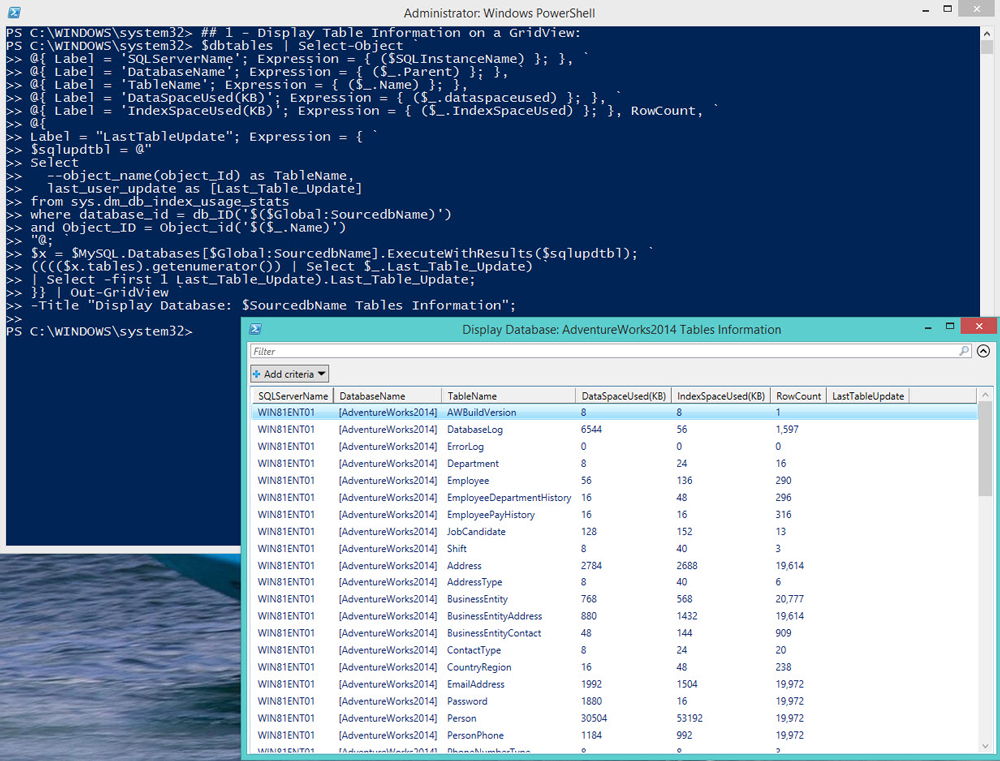
Vēl viens jautājums, lai sniegtu atbildi, ir, kā izdzēst PowerShell? Tam būs nepieciešamas šādas darbības:
- Instalācijas izvēlnē un programmas noņemšanu dodieties caur vadības paneli.
- Atrodiet Microsoft Windows filiāli
- Noņemiet WindowsPowershell (TM) komponenta atjauninājumu, ievērojiet sistēmas instrukcijas.
Tagad jūs zināt visu par to, kā rakstīt un palaist PowerShell skriptus, varat izmantot šādu komandrindu daudzām operācijām sistēmā. Turklāt jums vienmēr ir iespēja uzzināt šī produkta versiju un pat daļēji to noņemt - tāpēc, ka tas ir instalēts kopā ar sistēmas komponentiem, tas nedarbosies pilnībā. Mēs tikai iesakīsim būt precīzam, veicot visas šādas darbības, lai nekaitētu datoram kopumā.
- « Kļūdas risinājums 0HS0000225, lejupielādējot Windows
- Pareizs radio savienojums ar datora barošanas avotu »

